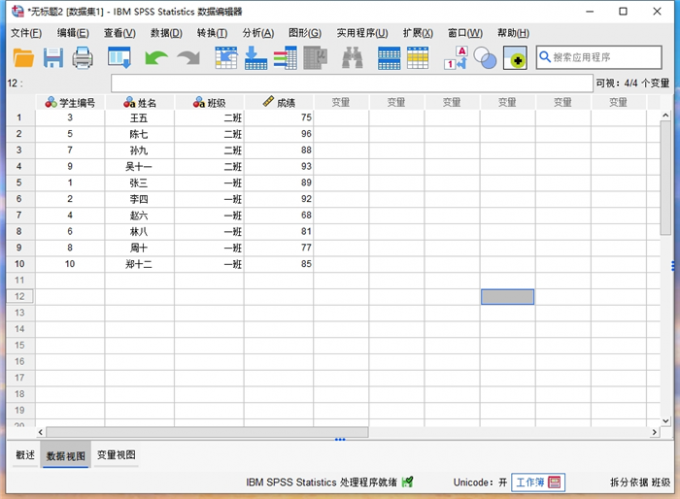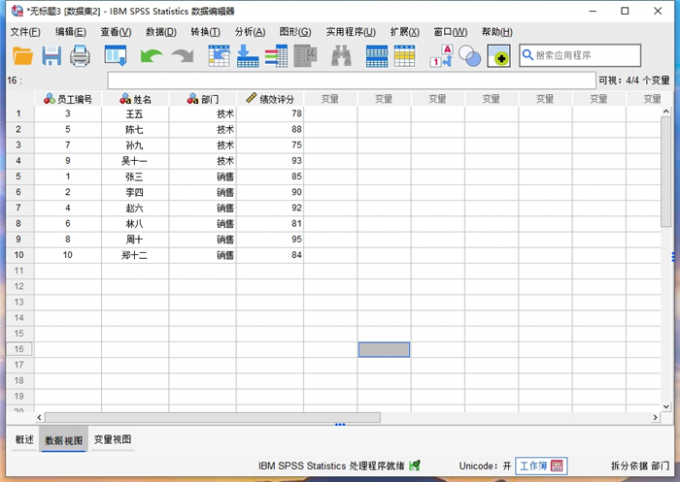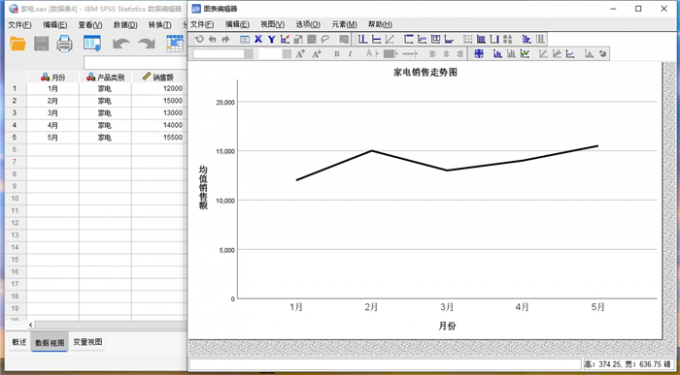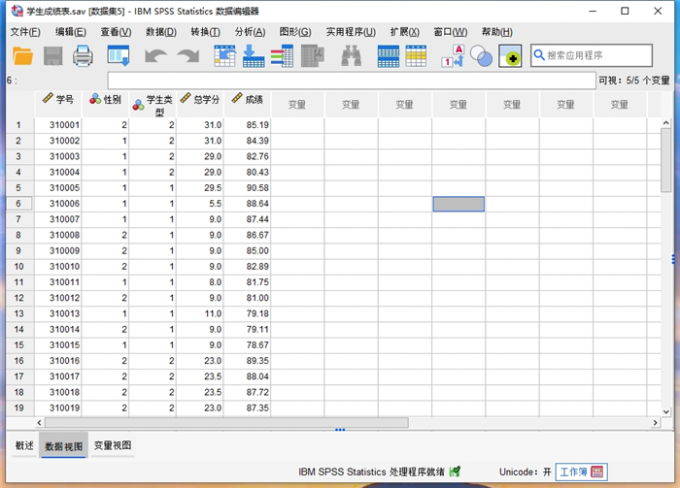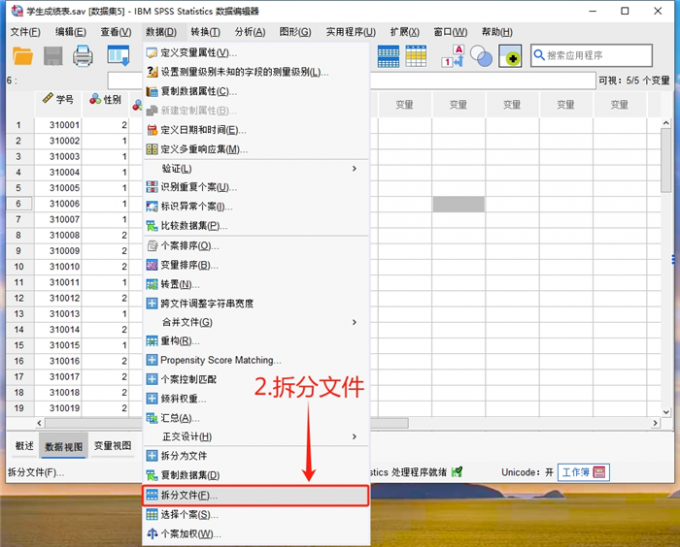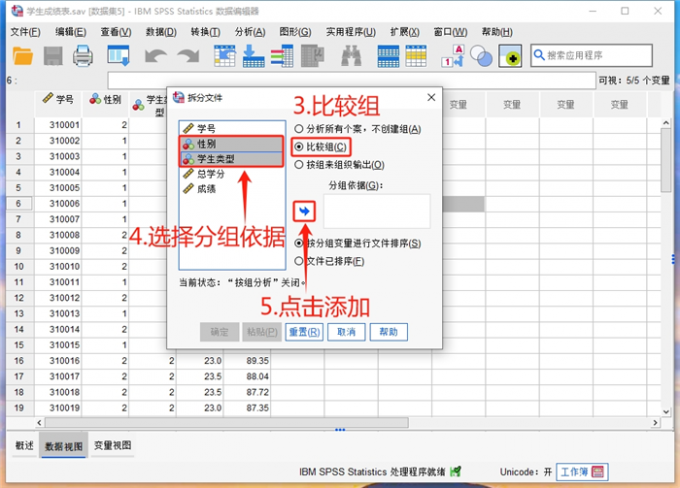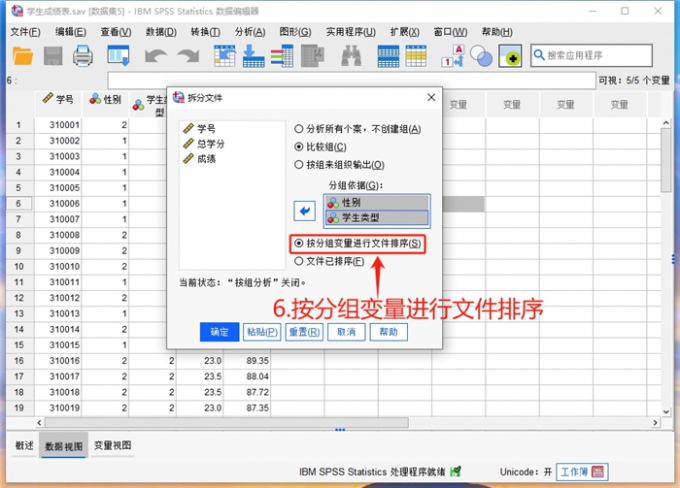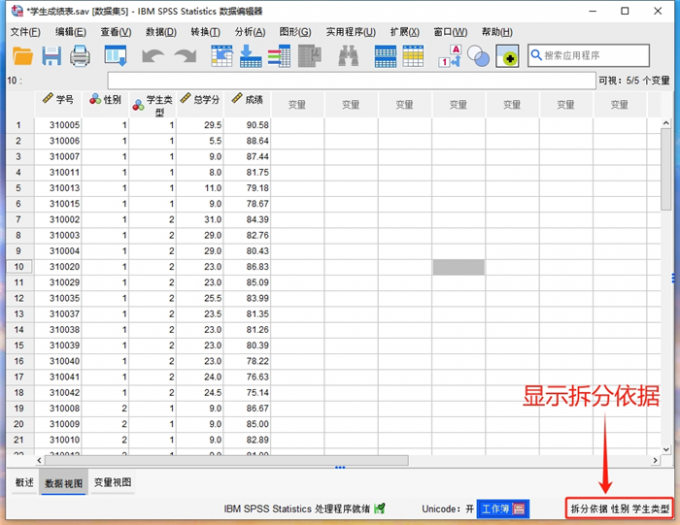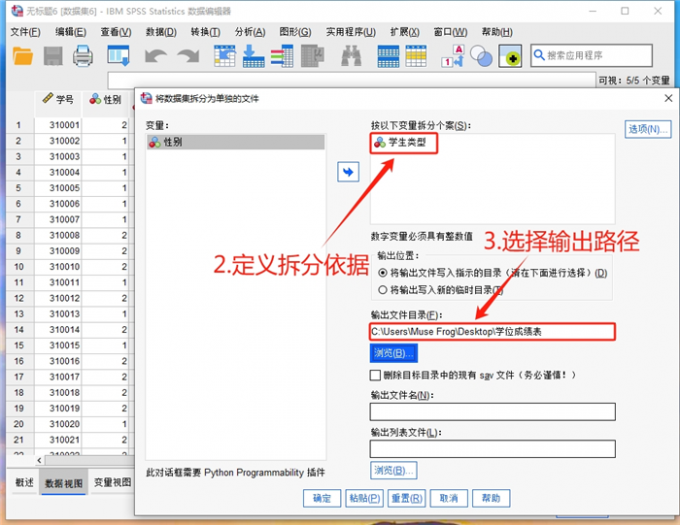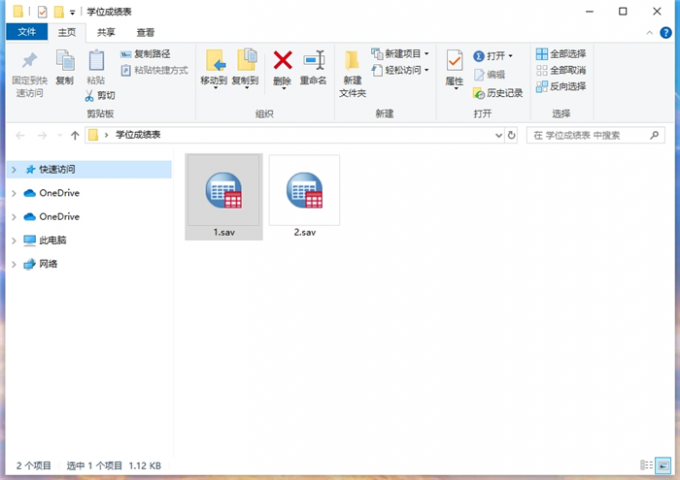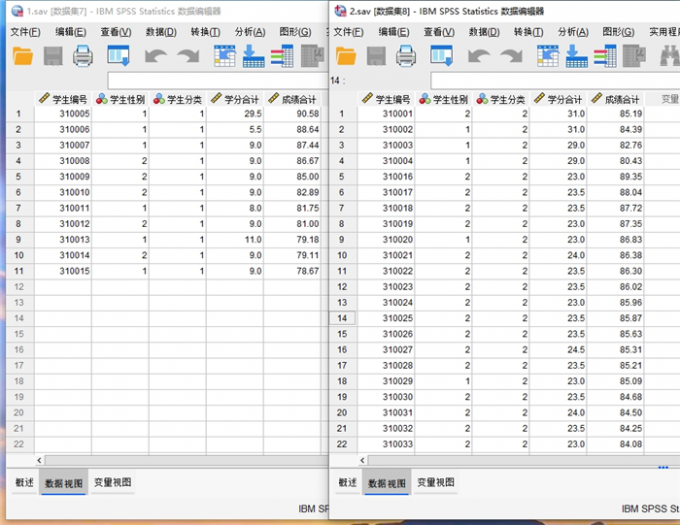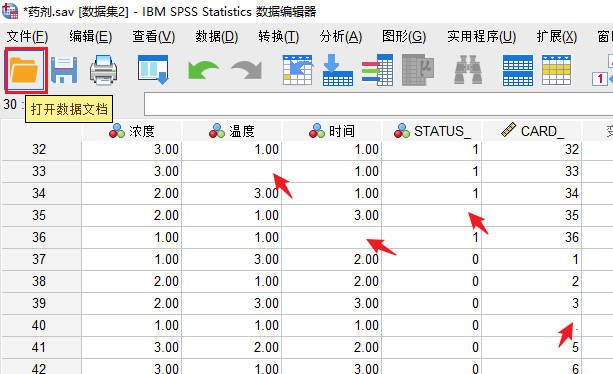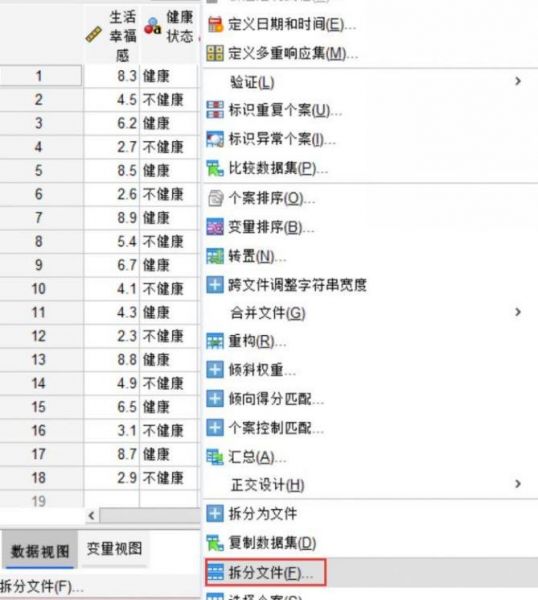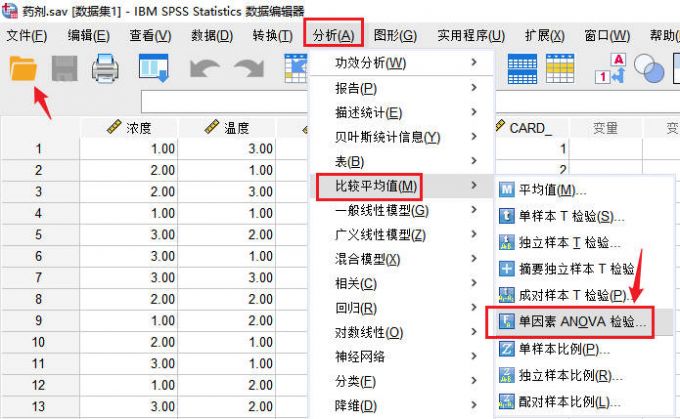- 首页
- 产品
- 下载
-
帮助中心
SPSS数据拆分有什么用 SPSS数据拆分有哪些步骤
发布时间:2025-01-05 07: 00: 00
品牌型号:联想GeekPro 2020
系统:Windows10 64位专业版
版本:IBM SPSS Statistics 29
作为一款专业的数据分析软件,SPSS提供了灵活且高效的数据拆分功能。使用SPSS拆分包含多个变量的大型数据集,可以帮助研究人员简化分析对象,显著提高数据处理的效率。有关SPSS数据拆分有什么用,SPSS数据拆分有哪些步骤的问题,本文将进行详细介绍。
一、SPSS数据拆分有什么用
通过将数据按照特定变量进行拆分,可以快速对比不同数据组之间的差异和规律。这种拆分操作不仅优化了分析流程,还能使研究结果更加精确,为接下来的数据预测以及可视化分析提供有效依据。

图1:用SPSS软件拆分数据 1.进行数据分组统计
使用SPSS的数据拆分功能,可以帮助我们对数据进行分组统计,快速分析不同变量的数据特征。在实际应用中,SPSS数据分析软件可以快速进行分组计算、比较分析等方面的工作。
下面是某个班级的学生成绩表,通过按班级拆分数据,可以帮助教师评估班级的整体学习情况。
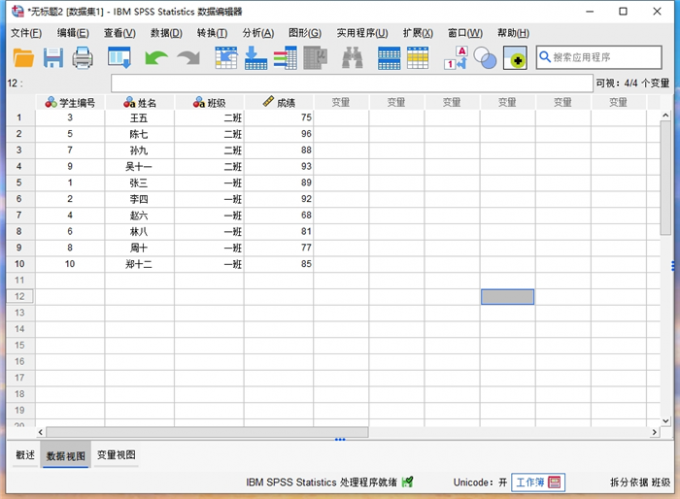
图2:按照班级拆分个案 2.便于组内排序
在SPSS数据分析软件中,通过数据拆分功能对变量的键值进行排序,可以帮助我们深入了解数据的整体规律,快速定位关键数据点。这种方法在销售预测、市场分析和教学评估等领域中,拥有较为广泛的应用。
下面是某个班级的学生成绩表,我使用SPSS按照班级拆分数据,并且对组内的成绩进行排序,以便快速识别每个班级的最高分和最低分学生,为教学计划提供相关依据。
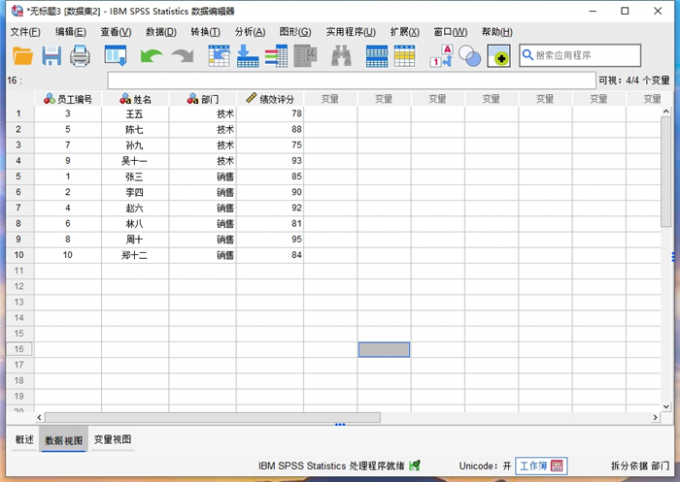
图3:按部门拆分销售数据 3.为数据分析提供支持
使用SPSS数据分析软件数据拆分功能,不仅可以对数据进行快速分组,还能为后续的可视化分析提供支持。在市场研究、销售分析等领域中,我们可以使用SPSS根据不同的变量,生成对应的数据图表。

图4:按类别拆分销售数据 下面是某公司产品销售数据的汇总表,我用SPSS将数据拆分为不同的文件,并且绘制了对应变量的折线图。通过这种方式,可以清楚展示不同产品类别的销售情况,以便为将来的营销策略提供数据基础。
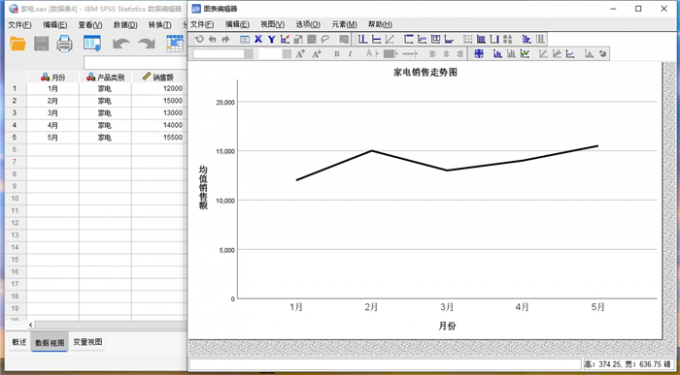
图5:按月份生成家电销售走势图 二、SPSS数据拆分有哪些步骤
接下来,我将使用SPSS数据分析软件,演示两种拆分数据的具体操作步骤。
1.拆分文件
(1)打开某学校的年度学分统计数据,其中学号、性别、学生类型、总学分为数据变量。性别1为男、2为女,学生类型1为学士学位、2为硕士学位。接下来,我将使用SPSS数据分析软件,按照性别和学位来拆分这组数据。
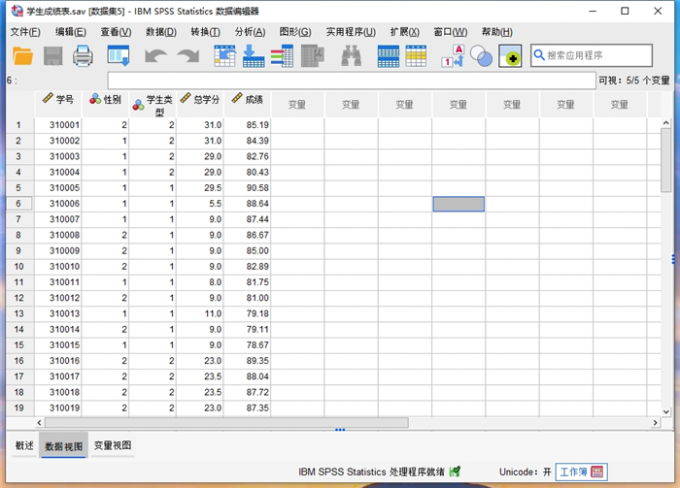
图6:打开学生成绩汇总表 (2)在数据的下拉菜单中,打开“拆分文件”功能页面。
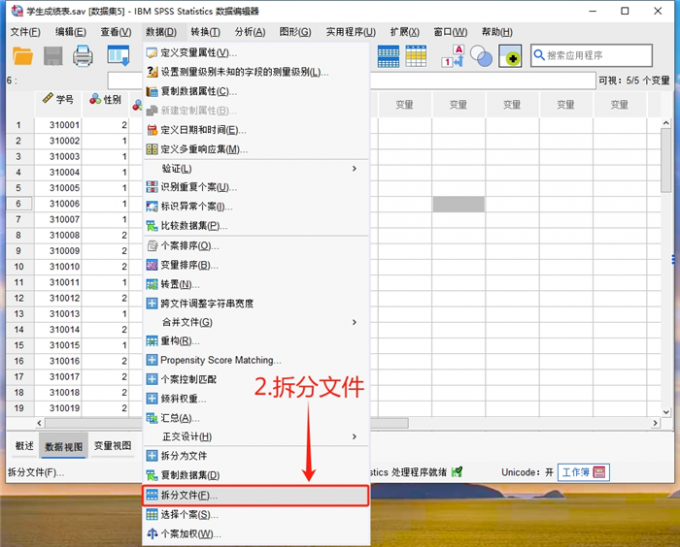
图7:拆分文件 (3)勾选“比较组”以后,使用“Ctrl键”选中“性别”与“学生类型”两个变量,并将它们添加到分组依据列表。
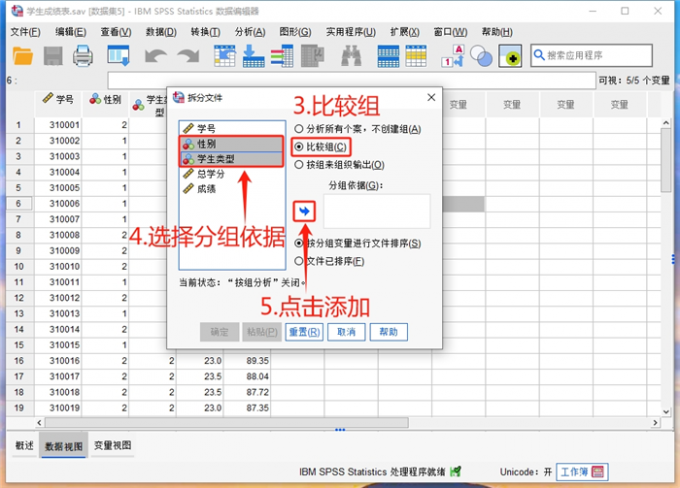
图8:添加分组依据 (4)勾选“按分组变量进行文件排序”,点击“确定”按钮拆分数据。
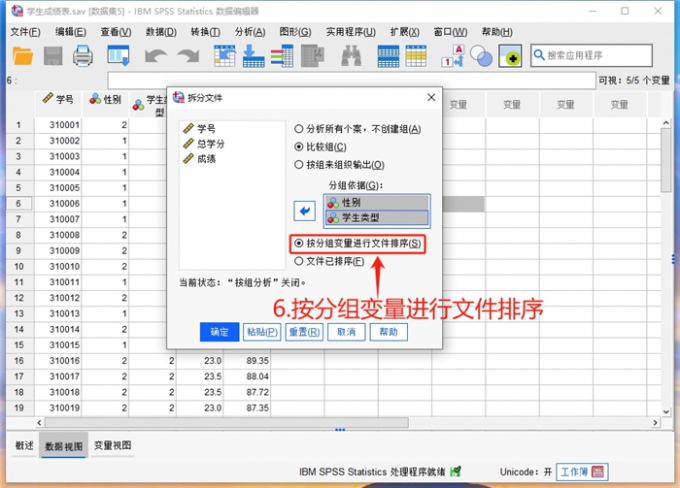
图9:按分组变量进行文件排序 以下便是,使用SPSS数据分析软件的拆分文件功能,按照“性别”与“学位”拆分成绩数据的效果展示。
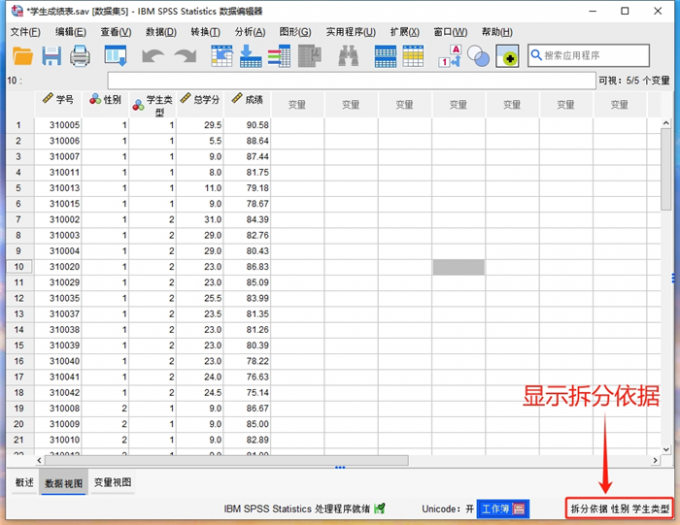
图10:右下角显示拆分依据 2.拆分为文件
(1)在数据下拉菜单中,打开“拆分为文件”功能,SPSS可以将数据集拆分为不同的文件

图11:拆分为文件 (2)在新弹出的窗口中,将“学生类型”添加到拆分依据列表。点击“浏览”按钮,设置拆分后的文件输出路径。
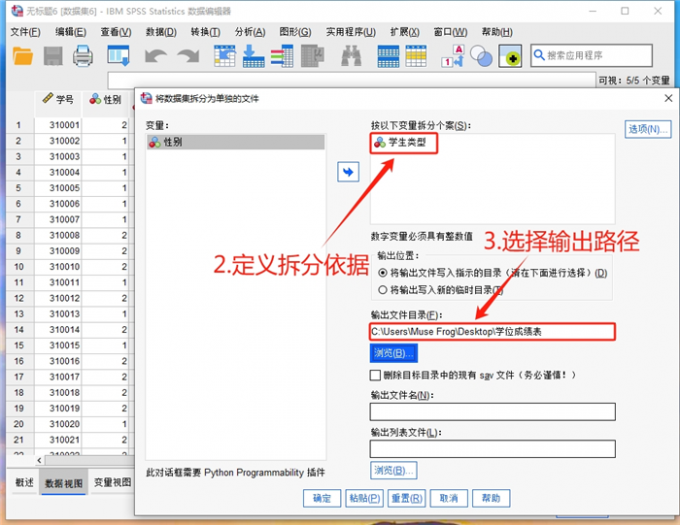
图12:设置拆分依据和输出路径 (3)完成以上操作后,SPSS会根据“学位”这一变量,将数据拆分成不同的子集,并将每个子集保存在指定的文件夹中。
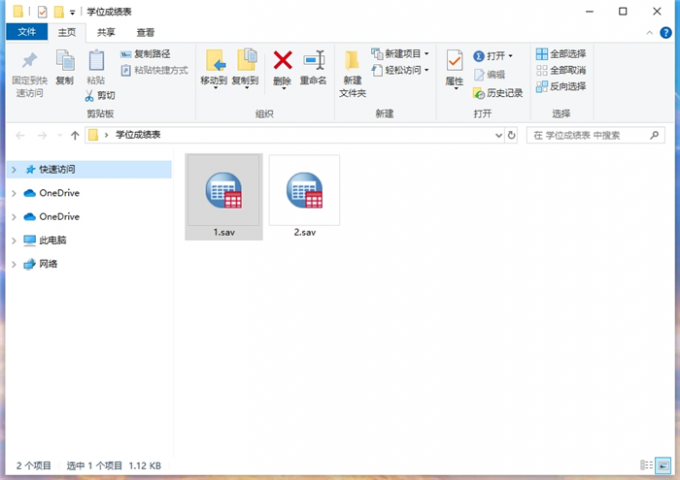
图13:在指定路径生成拆分文件 (4)下图为SPSS根据“学生类型”变量,拆分成两个子集的效果展示。
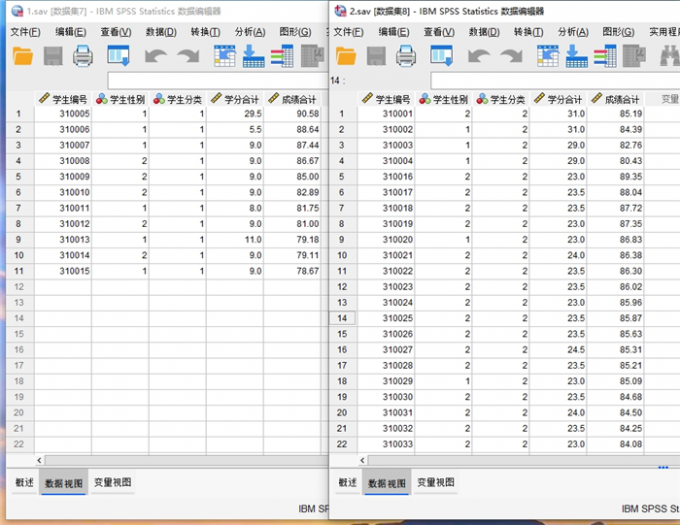
图14:按学位拆分为两个文件 三、小结
以上便是SPSS数据拆分有什么用,SPSS数据拆分有哪些步骤的全部内容。本文介绍了数据拆分的具体用途以及对应的操作步骤。在实际应用中,使用SPSS对数据进行拆分,可以帮助研究人员深入理解不同子集的数据特征,发现各数据组之间的潜在差异。并且,用SPSS进行数据拆分还可以简化后续的统计分析,例如分组比较、回归分析等,显著提高数据分析的效率和准确性。更多数学技巧,可以在安装SPSS数据分析软件后进行体验。
作者:MuseFrog
展开阅读全文
︾
标签:数据分析软件,SPSS数据分析软件
读者也访问过这里:热门文章SPSS数据分析显著性差异分析步骤 SPSS显著性差异分析结果怎么看数据的显著性差异分析主要有三种方法,分别是卡方检验、T检验和方差分析。这三种方法都有具体的数据要求:卡方检验是对多个类别的数据进行分析,T检验是对两组数据进行分析,方差分析是对多组数据进行检验。下面,小编具体说明一下SPSS数据分析显著性差异分析步骤,SPSS显著性差异分析结果怎么看。2022-01-07实践SPSS单因素方差分析之检验结果解读在《实践SPSS单因素方差分析之变量与检验方法设置》一文中,我们已经详细地演示了IBM SPSS Statistics单因素方差分析方法的变量选择以及相关的选项、对比设置。2021-01-11spss如何做显著性分析 spss显著性差异分析怎么标abc在统计分析中,显著性分析是分析相关因素之间是否存在显著影响关系的关键性指标,通过它可以说明分析结论是否由抽样误差引起还是实际相关的,可论证分析结果的准确性。下面大家一起来看看用spss如何做显著性分析,spss显著性差异分析怎么标abc。2022-03-14SPSS回归分析中的f值是什么 SPSS回归分析F值在什么范围合适回归分析中以R表示相关性程度的高低,以F评价回归分析是否有统计学的意义,使用IBM SPSS Statistics进行回归分析,可以非常快速的完成R,F的计算,并且给出回归曲线方程,那么,SPSS回归分析中f值是什么?SPSS回归分析F值在什么范围合适,本文结合实例向大家作简单的说明。2022-07-22SPSS多元logistic回归分析的使用技巧回归分析是数据处理中较为常用的一类方法,它可以找出数据变量之间的未知关系,得到较为符合变量关系的数学表达式,以帮助用户完成数据分析。2021-04-26SPSS相关性分析结果怎么看相关性分析是对变量或个案之间相关度的测量,在SPSS中可以选择三种方法来进行相关性分析:双变量、偏相关和距离。2021-04-23最新文章2026-01-08SPSS怎么计算Z分数 SPSS标准化后原始值怎么还原假设小明在期末考试中语文考了90分、数学考了85分,我们可以很轻易地比较出小明的语文分数是高于数学的,但是这就能说明他的语文比数学要好吗?显然不能,我们还需要比较小明所在班级的平均分,假如数学平均分为70标准差为10、语文平均分为82标准差为8,那么实际上小明的数学z分数为1.5,语文成绩为1.0,因此小明的数学成绩在班级中的排名是高于语文成绩在班级中的排名的,即实际上小明的数学成绩考得更好。Z分数就是这样帮助我们比较不同维度数据的一种统计工具。接下来我就给大家介绍一下SPSS怎么计算Z分数,SPSS标准化后原始值怎么还原。2026-01-08SPSS事后比较怎么选择 SPSS事后比较怎么看SPSS作为一款优秀的数据统计分析软件,软件内有许多的数据统计分析方法,可以帮助统计人员为研究项目提供可靠、有价值的数据,同时SPSS还可以帮助统计人员清理研究数据中的冗余数据,为研究结果的准确性提供了保障。今天要给大家介绍的是有关SPSS事后比较怎么选择,SPSS事后比较怎么看的相关内容。2026-01-08SPSS如何做共线性诊断 SPSS共线性诊断结果怎么看共线性诊断是数据分析过程中较为常见的一种分析模型,利用共线性诊断可以判断自变量之间是否存在明显的相关性。当我们获得共线性结果后,可以将原本散乱的变量信息进行分类,这样就更方便我们后续去查找这些数据了。今天我就以SPSS如何做共线性诊断,SPSS共线性诊断结果怎么看这两个问题为例,来向大家讲解一下有关共线性诊断的相关内容。2026-01-08SPSS ROC阈值怎样确定 SPSS ROC阈值选择导致敏感度过低怎么办说到阈值分析,我们脑海中可能会想到常规的寻找阈值关键临界点的分析方式(例如在医学当中会通过阈值分析的方式来确定药物在病人体内生效的时间临界点)。但是在有些分析场景中,就需要用到ROC曲线作为阈值分析的工具,ROC曲线作为阈值分析中的一个重要工具,可以用来找到数据点位发生明显截断变化的临界点。下面以SPSS为例,给大家介绍SPSS ROC阈值怎样确定,SPSS ROC阈值选择导致敏感度过低怎么办。2025-12-17SPSS趋势卡方怎么做 SPSS趋势卡方检验怎么看正相关趋势卡方是SPSS中检验变量相关性的方法之一,当我们的分析数据中存在多个变量时,就可以使用趋势卡方来检验这些变量是否相互关联、相互影响。检验完毕后,我们也可以根据这些检验结果来选择更加合适的数据分析模型。今天我就以SPSS趋势卡方怎么做,SPSS趋势卡方检验怎么看正相关这两个问题为例,来向大家讲解一下趋势卡方的相关知识。2025-12-17微信公众号
欢迎加入 SPSS 产品的大家庭,立即扫码关注,获取更多软件动态和资源福利。
读者也喜欢这些内容:
-

SPSS显著性小于0.001的意义 SPSS显著性大于0.05怎么办
在使用SPSS软件进行数据分析工作的过程中,得到的显著性水平分析结果具有极为重要的作用。它能够帮助我们衡量变量之间是否存在真实的关联,或者不同组别数据之间是否存在实质性的差异。今天我们就一起来探讨关于SPSS显著性小于0.001的意义,SPSS显著性大于0.05怎么办的问题。...
阅读全文 >
-
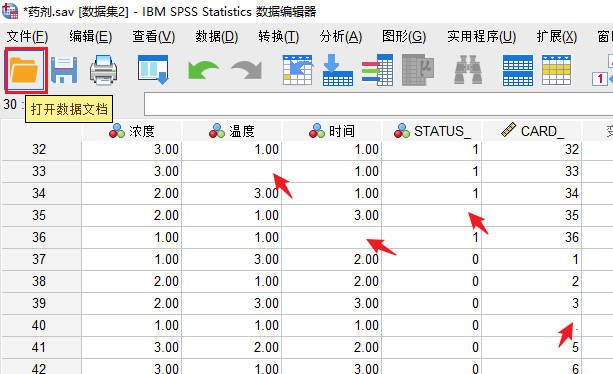
SPSS缺失值处理是什么 SPSS缺失值处理删除法
我们在拿到待分析的数据文件时,都会提前检查这些文件,避免其中存在缺失值从而影响后续的数据分析工作。今天我就以SPSS缺失值处理是什么,SPSS缺失值处理删除法这两个问题为例,来向大家讲解一下SPSS中的处理缺失值的相关技巧。...
阅读全文 >
-
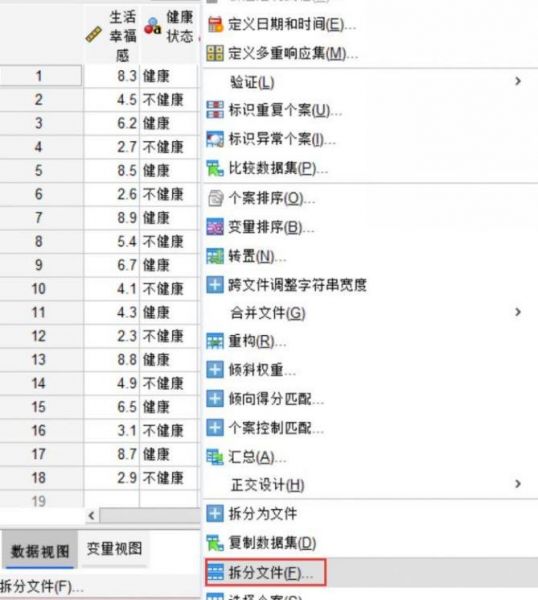
SPSS拆分文件后怎么恢复 SPSS拆分文件后部分数据消失怎么办
在数据分析领域,如果对繁杂数据进行分类或者排序,我们不仅能够采用对文字变量赋值的方法,还可以尝试SPSS拆分文件的方式,根据拆分文件的标准来自动分类和排序。本文以 SPSS拆分文件后怎么恢复,SPSS拆分文件后部分数据消失怎么办这两个问题为例,带大家了解一下SPSS拆分文件的知识。...
阅读全文 >
-
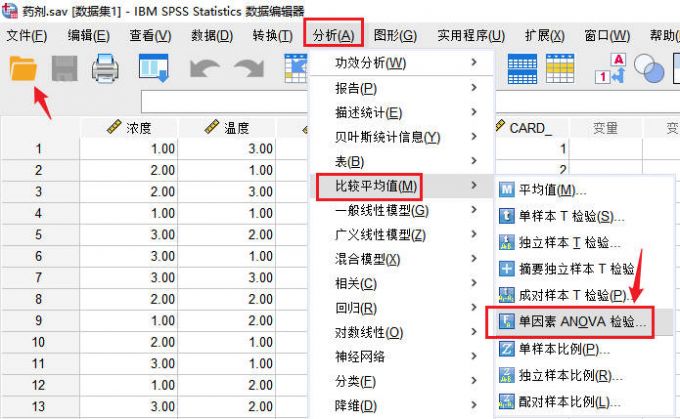
SPSS方差齐性检验操作误区 SPSS方差齐性检验结果解读
方差齐性检验是用来检查不同数据之间的方差是否存在相似性,通过这种分析方法,可以判断不同组别数据的一致性。今天我就以SPSS方差齐性检验操作误区,SPSS方差齐性检验结果解读这两个问题为例,来向大家讲解一下SPSS当中方差齐性检验工具的操作技巧。...
阅读全文 >
-